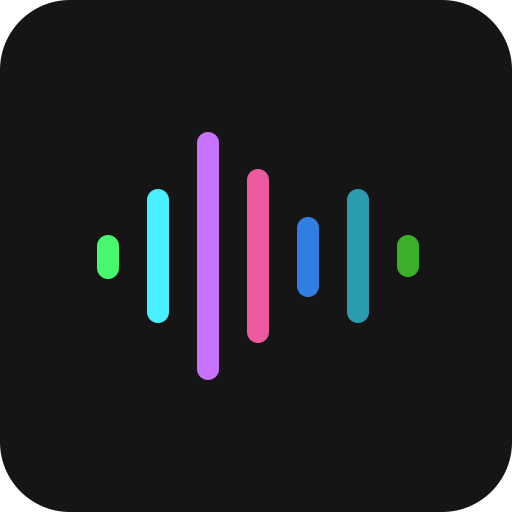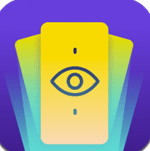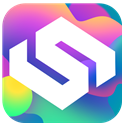苹果手机如何修改自动锁定时间
2025-05-17 13:51:03来源:9gapp编辑:佚名
苹果手机作为现代生活中不可或缺的通讯工具,其屏幕自动锁定时间的设置对于用户的使用体验至关重要。无论是出于节省电量的考虑,还是为了保护个人隐私,了解如何修改屏幕自动锁定时间都是十分必要的。本文将详细介绍苹果手机调整锁屏时间的方法,并从多个维度为您提供全面的指导。
一、基础设置方法
1. 打开“设置”应用:
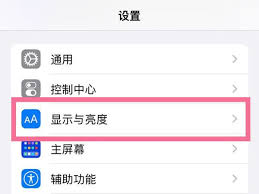
首先,解锁您的苹果手机,找到主屏幕上的“设置”图标,并点击进入。
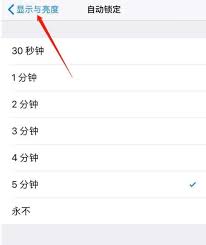
2. 进入“显示与亮度”设置:
在设置界面中,向下滑动屏幕,找到并点击“显示与亮度”选项。这个选项通常位于列表的较下方,但具体位置可能因ios版本和设备的不同而有所变化。
3. 选择“自动锁定”时间:
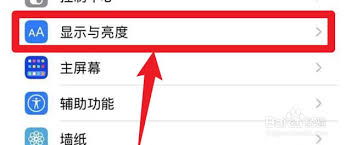
在“显示与亮度”界面中,继续向下滑动屏幕,找到“自动锁定”选项并点击。此时,您将看到一个包含多个时间选项的列表,如30秒、1分钟、2分钟、3分钟、4分钟、5分钟以及“永不”。
4. 调整锁屏时间:
根据您的使用习惯和需求,选择一个合适的时间选项。例如,如果您希望手机在较长时间内保持亮屏状态,可以选择“永不”;如果您希望节省电量,可以选择较短的时间如30秒或1分钟。
5. 确认设置:
选择好锁屏时间后,退出“设置”应用即可。此时,您的苹果手机就会在指定的时间自动锁屏。
二、高级设置技巧
除了基础的设置方法外,苹果手机还提供了一些高级设置技巧,以满足用户在不同场景下的需求。
1. 创建自动化锁屏指令:
通过“快捷指令”应用,您可以创建自动化锁屏指令。具体步骤为:打开“快捷指令”应用,点击“自动化”选项卡,再点击右上角的“+”号,选择“特定时间”,然后设置想要锁定的时间,并勾选“立即运行”。接着,点击“下一步”,添加“锁定屏幕”操作,最后点击“完成”。这样,在设定的时间到达时,手机就会自动锁屏。
2. 使用引导访问防止自动锁定:
在使用需要长时间保持开启状态的应用时,您可以通过三次快速点击侧边按钮或主屏幕按钮来启用引导访问模式,防止设备自动锁定。同时,您需要在“设置”中的“辅助功能”里开启引导访问,并设置一个用于退出引导访问模式的密码。
3. 利用专注模式设置自动锁屏:
打开“设置”中的“专注模式”,创建或选择一个专注模式,并在专注模式设置页面中设置定时开启的时间。在专注模式下,您可以设置屏幕不会自动锁定,以满足特定场景下的需求。
三、注意事项
1. 锁屏时间与电池寿命:
锁屏时间的设置不仅影响手机的安全性,还与电池寿命密切相关。较短的锁屏时间可以减少手机在无人操作时的电量消耗,延长电池使用时间。
2. 隐私保护:
适当的锁屏时间设置有助于保护个人隐私。当手机离开您的视线时,自动锁屏可以防止他人窥视您的手机屏幕内容。
3. 系统更新:
如果您在设置锁屏时间时遇到问题,可能是因为ios版本过旧。请确保您的苹果手机运行的是最新版本的ios系统,以获得最佳的使用体验和最新的功能支持。您可以通过“设置”>“通用”>“软件更新”来检查并更新您的ios版本。
综上所述,苹果手机调整锁屏时间的方法相对简单且灵活多样。通过掌握基础设置方法和高级设置技巧,您可以根据自己的使用习惯和需求来合理设置锁屏时间,从而享受更加便捷和安全的手机使用体验。